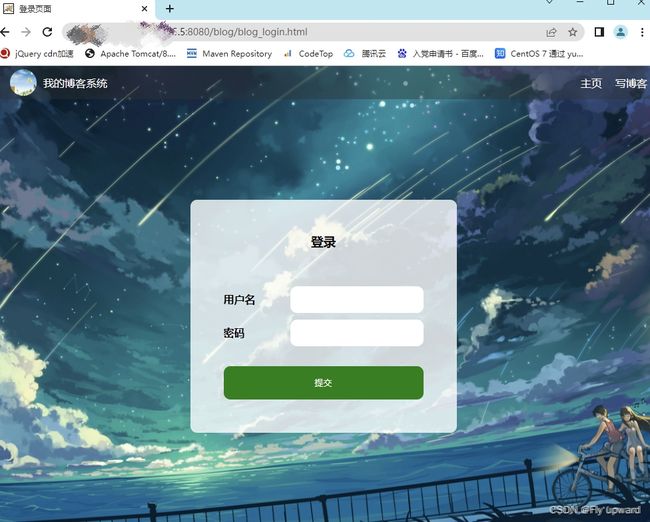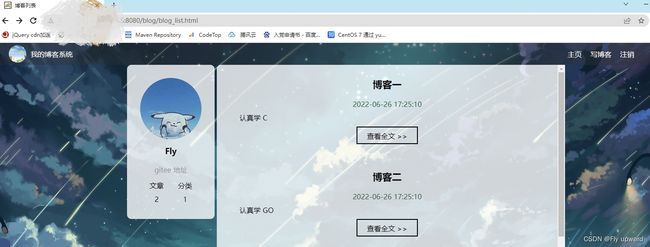Linux 中的程序部署
目录
1.安装JDK
?2.安装 Tomcat
2.1 安装
?2.3 验证 Tomcat 是否正常工作
3.安装 MySQL?
?3.1?安装?
3.2 更改配置?
3.3 启动服务
4. 实例验证
4.1 连接数据库
4.2 查看导入的数据
4.3 在 idea 上重新打包程序
4.4 验证
?4.5 日志
1.安装JDK
1)先将 jdk 版本展示出来
yum list | grep jdk
![]()
- 选择 devel.x86 版本的进行安装
yum install java-1.0.0-openjdk-devel.x86_64
![]()
- 查看是否安装成功
javac
![]()
2.安装 Tomcat
2.1 安装
1)先执行 grep tomcat
yum list |grep tomcat
![]()
- 安装 Tomcat 安装包
先建一个目录,再将安装包拖入其中
mkdir java
cd java/
![]()
从Tomcat官网下载安装包
![]()
找到下载的安装包直接拖入Linux控制台,出现传送完毕就是安装完成
![]()
但是默认情况下可能拖拽不成功!因为拖拽上传依赖 rz 命令。需要先 yum install Irzsz 来安装依赖的命令,才能上传.。
3)解压
我们传过去的是安装包
![]()
输入命令,对其解压
unzip apach-tomcat-8.5.78.zip
![]()
查看是否解压完成,出现以下蓝色的就是解压完成,输入 ll(小写L) 命令
![]()
2.2 启动Tomcat
- 转换并查看目录
cdapach-tomcat-8.5.78./
ll
![]()
2)执行 bin 目录 并 查看目录文件
cd bin/
ll
通过文件的查看,可以看到有一个 startup.sh
![]()
- 给 .sh 文件 加上可执行权限
chmod +x *.sh
通过命令的输入,我们可以看到,有很多文件是变成了绿色。绿色就是可执行文件
![]()
4)启动Tomcat
sh startup.sh
看到Tomcat started. 的字符串就表示启动成功
![]()
2.3 验证 Tomcat 是否正常工作
1)查看 Tomcat 进程
ps aux | grep tomcat
![]()
其中ps命令,相当于Linux.上的任务管理器,会打印出当前主机的所有进程.
grep tomcat 按照 tomcat 关键字来进行匹配.
- 查看Tomcat 的端口,默认是8080
看下 8080 被哪个进程绑定
netstat -anp | grep 8080
出现以下情况就是可以正常运行
![]()
3)查看是否能访问 Tomcat欢迎页面
通过 Xshell 中的外网IP + :8080 访问,如果在云服务器上没有部署8080端口的防火墙是进不去的
![]()
要想成功访问,就需要在自己的轻量云服务器上设置
管理 -> 防火墙 -> 添加规则
将以下的信息填入即可
![]()
再通过 主机IP:8080 .就可以访问
![]()
3.安装 MySQL
为了方便,这里安装 MariaDB 服务,因为 MariaDB 和MySQL 是类似的,功能都差不多
3.1安装
1)安装 mariadb 服务
yum install -y mariadb-server
2) 安装 mariadb 命令行客户端
yum install -y mariadb
3) 安装 mariadb C library
yum install -y mariadb-libs
4)安装 mariadb 开发包
yum install -y mariadb-devel
3.2 更改配置
1)更改 /etc/my.cnf.d/client.cnf 文件
输入命令,回车
vim /etc/my.cnf.d/client.cnf
按 insert 键进入编辑模式,然后按上下键移动光标
在 [client] 下加一行配置 default-character-set=utf8 ,如下
![]()
配置好之后,按Esc 按钮退出编辑模式,然后输入 :wq(冒号也要输入)进行保存即可
2)更改 /etc/my.cnf.d/mysql-clients.cnf 文件
输入命令,回车
vim /etc/my.cnf.d/mysql-clients.cnf
按 insert 键进入编辑模式,然后按上下键移动光标。
在[mysql] 下加一行配置 default-character-set=utf8 ,如下
![]()
配置好之后,按Esc 按钮退出编辑模式,然后输入 :wq(冒号也要输入)进行保存即可
3更改 /etc/my.cnf.d/server.cnf 配置
输入命令,回车
vim /etc/my.cnf.d/server.cnf
按 insert 键进入编辑模式,然后按上下键移动光标。
在 [mysqld] 下加配置
collation-server = utf8_general_ci
init-connect=‘SET NAMES utf8’
character-set-server = utf8
sql-mode = TRADITIONAL
如下
![]()
配置好之后,按Esc 按钮退出编辑模式,然后输入 :wq(冒号也要输入)进行保存即可。
3.3 启动服务
1)先输入命令,启动服务
systemctl start mariadb
2) 再输入命令,设置服务开启自启动
systemctl enable mariadb
如下所示
![]()
-
查看服务状态
systemctl status mariadb
如下,出现Active 状态为 active (running),就表示安装并启动成功
![]()
4)连接测试
使用命令行客户端尝试连接
mysql -uroot
![]()
5)查看版本号
select version();
![]()
5)退出数据库
按 Ctrl +d 即可
![]()
4. 实例验证
4.1 连接数据库
mysql -uroot
![]()
1)查找库
show databases;
![]()
2)完成建库建表,再导入数据,此处我是直接把需要的数据直接复制进去
创建数据库并使用
![]()
创建用户表
![]()
创建博客信息表
![]()
4.2 查看导入的数据
show databases;
use blog_system;
show tables;
![]()
select * from blog;
![]()
select * from user
![]()
因此导入完成
4.3 在 idea 上重新打包程序
1)命名打包的文件名
在pom.xml 里面增加以下代码
war
blog
2)打包
![]()
3)上传到服务器
在原来的窗口文件点击鼠标右键,并复制SSH渠道,就可以打开一个新的窗口
//打开Tomcat所在的目录
cd java/
//打开安装的Tomcat
cd apache-tomcat-8.5.78/
//打开webapps
cd webapps/
![]()
4)查看Tomcat是否启动
如果启动了就会自动解压war包
netstat -anp | grep 8080
![]()
- 将打包的 blog.war 包拖到 xshell
![]()
4.4 验证
通过主机IP 、8080端口、程序路径,来打开
主机IP:8080/blog/blog_login.html
通过用户名 :,密码:即可进去查看博客内容。
4.5 日志
如果不在Tomcat的下一级目录,可以通过命令返回上Tomcat目录
cd ..
然后进入logs目录
cd logs/
为了确保是否转换目录,可以查看当前目录
pwn
![]()
查看日志
具体看哪个日志,可以通过时间来选择
![]()